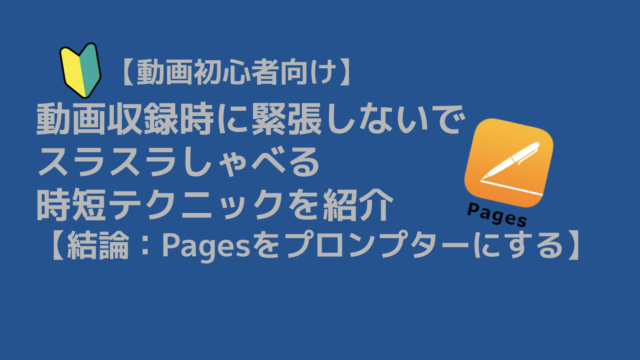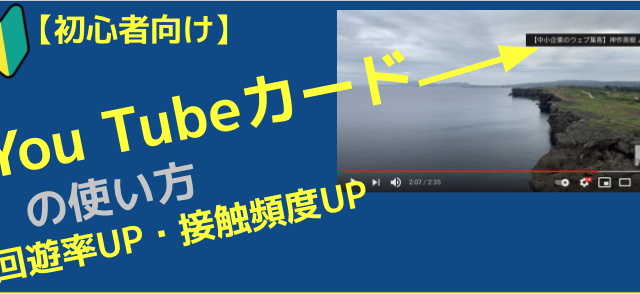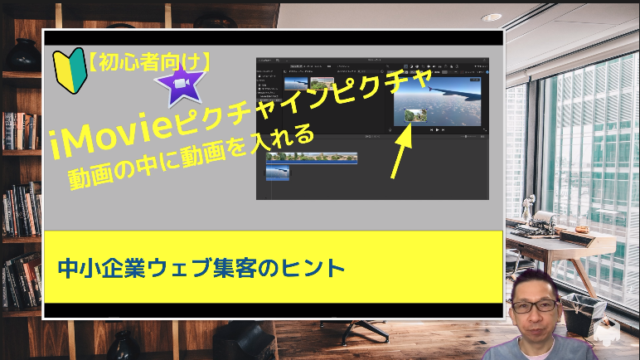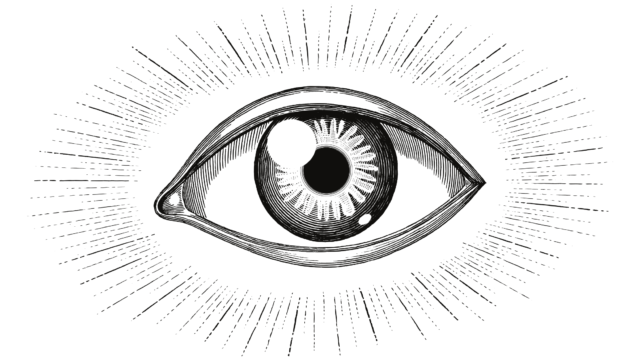【初心者向け】You Tube終了画面の使い方【自社サイト誘導・他の動画を紹介】


You Tube再生直前に他の動画に誘導を促されたり、チャンネル登録へ誘導された経験があると思います。
終了画面に表示されるカードの機能を使うことで、視聴者にさまざまなPRが可能になります。
動画の最後5〜20秒に表示され他の動画や別のウェブサイト、チャンネル登録へと誘導する機能のこと。
動画の最後に追加するコンテンツで、カードとよく似たサービスですが、自社のチャンネル登録ができるのは、終了画面だけの機能です。
まずは、視聴者に自社の他の動画を紹介して、自社チャンネル内での回遊率アップを狙いましょう。
もしくは、チャンネル登録へ誘導し、接触回数アップに繋げましょう。
You Tubeスタジオ管理画面を開き、
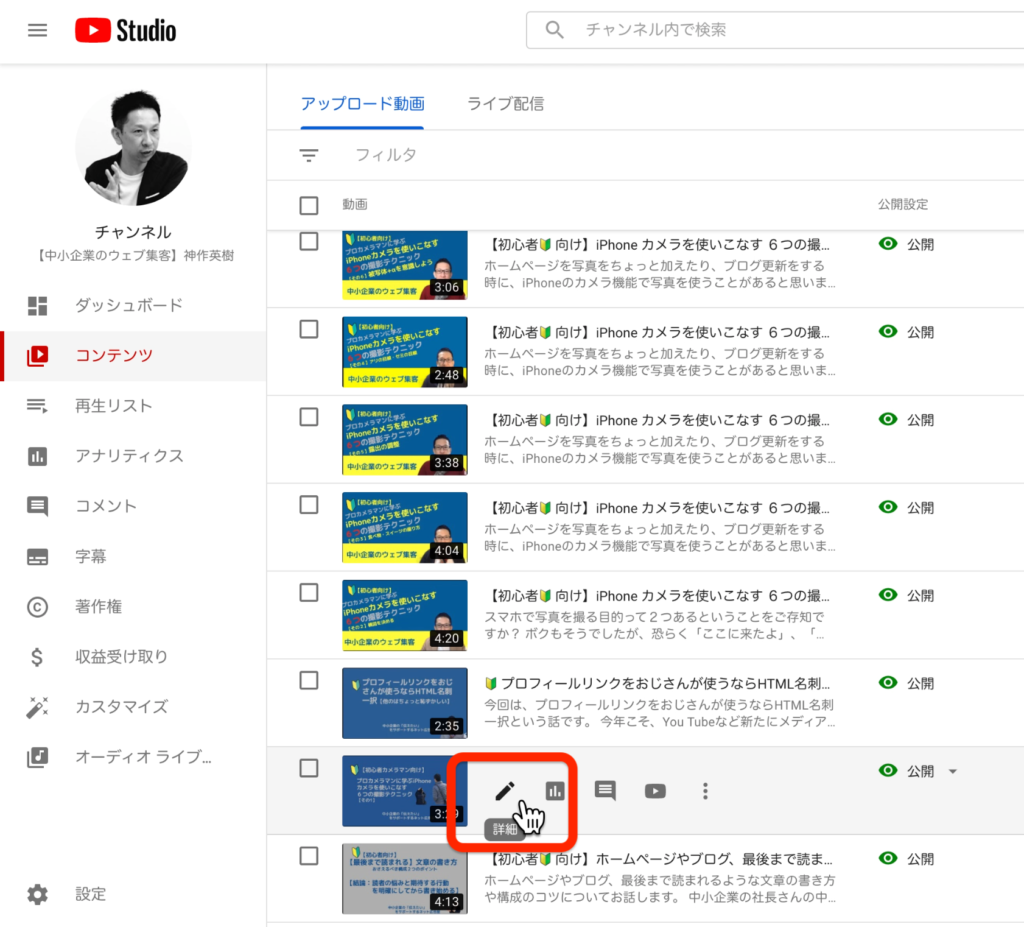
管理画面左メニューのコンテンツを選択、続いて動画の鉛筆マーク(詳細)をクリックします。
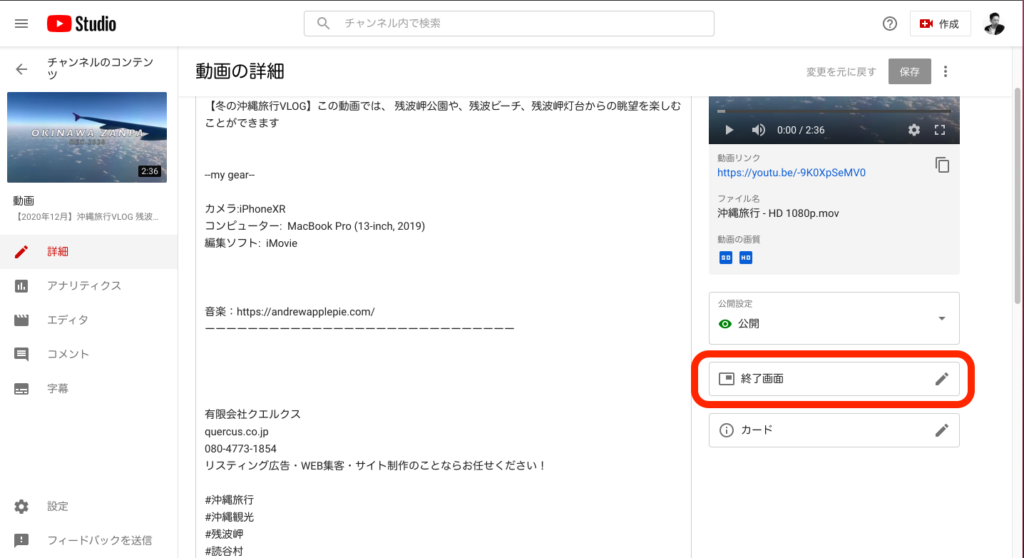
終了画面を選択し、
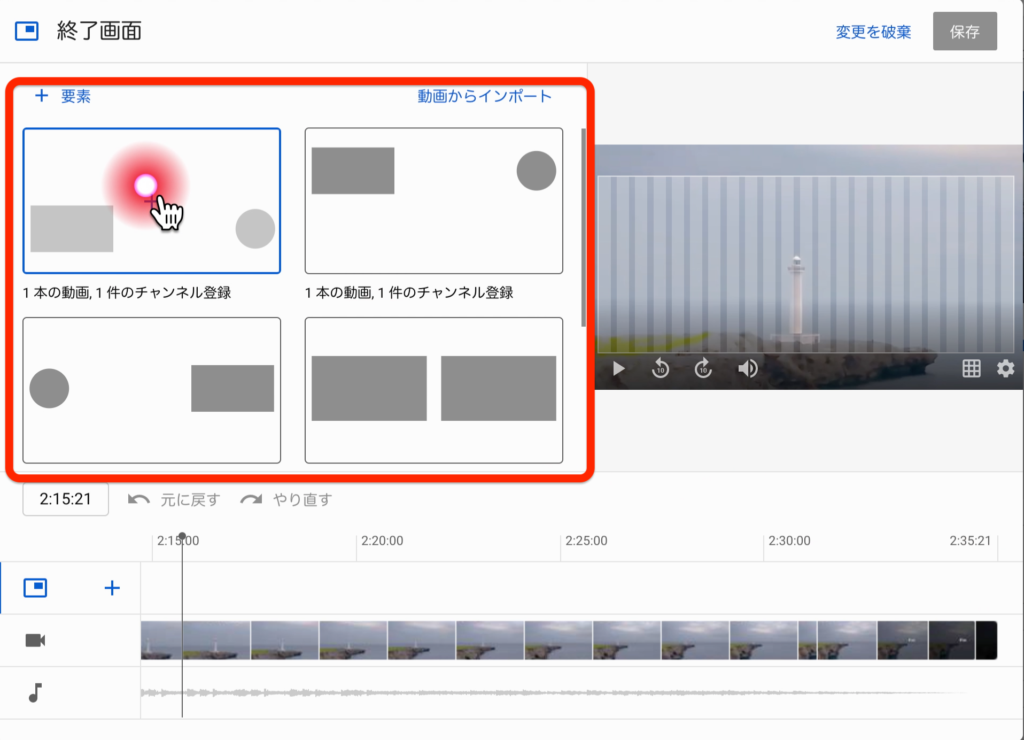
表示パターンをお好みで選択します。
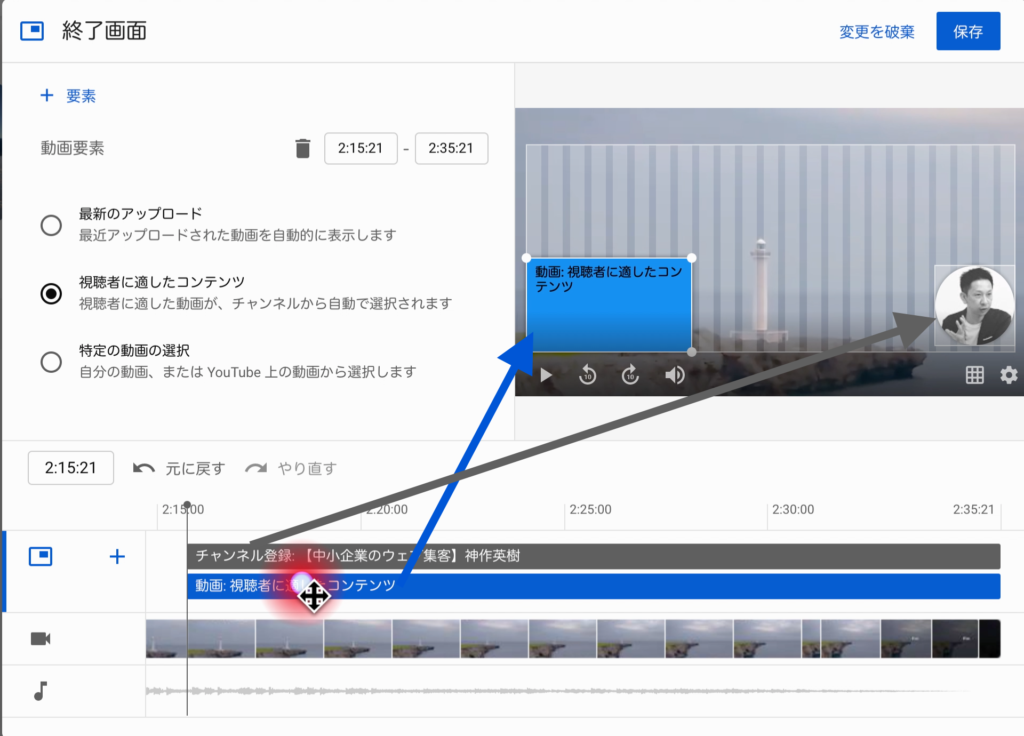
別の動画へと誘導する場合は、「特定の動画の選択」から
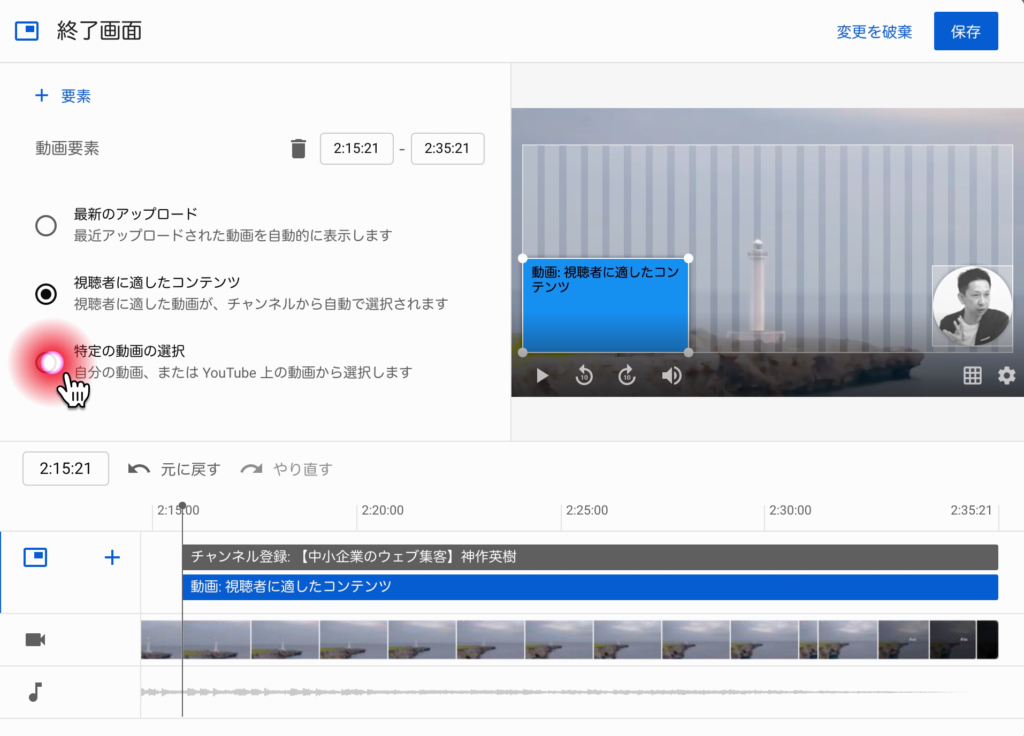
表示させたい自分の動画を選択して、
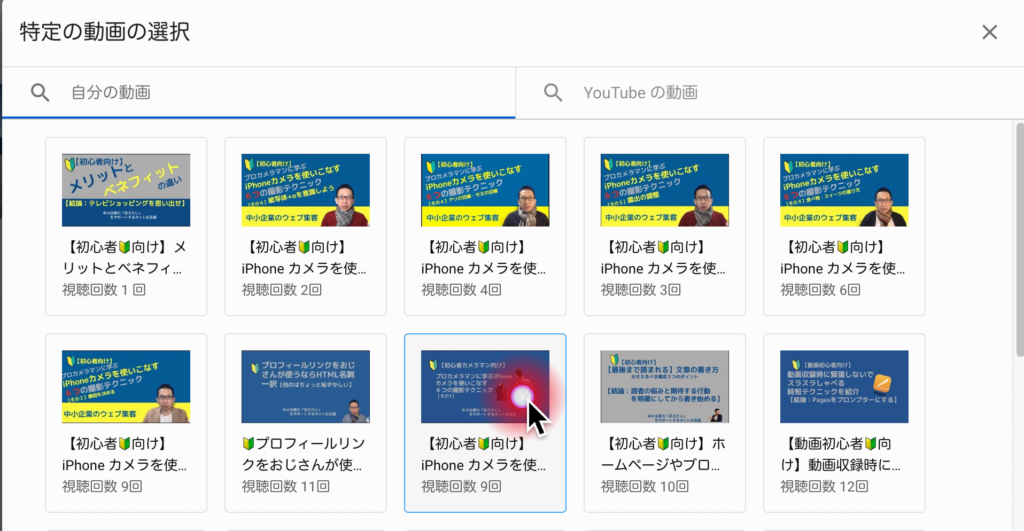
保存すれば完了です。
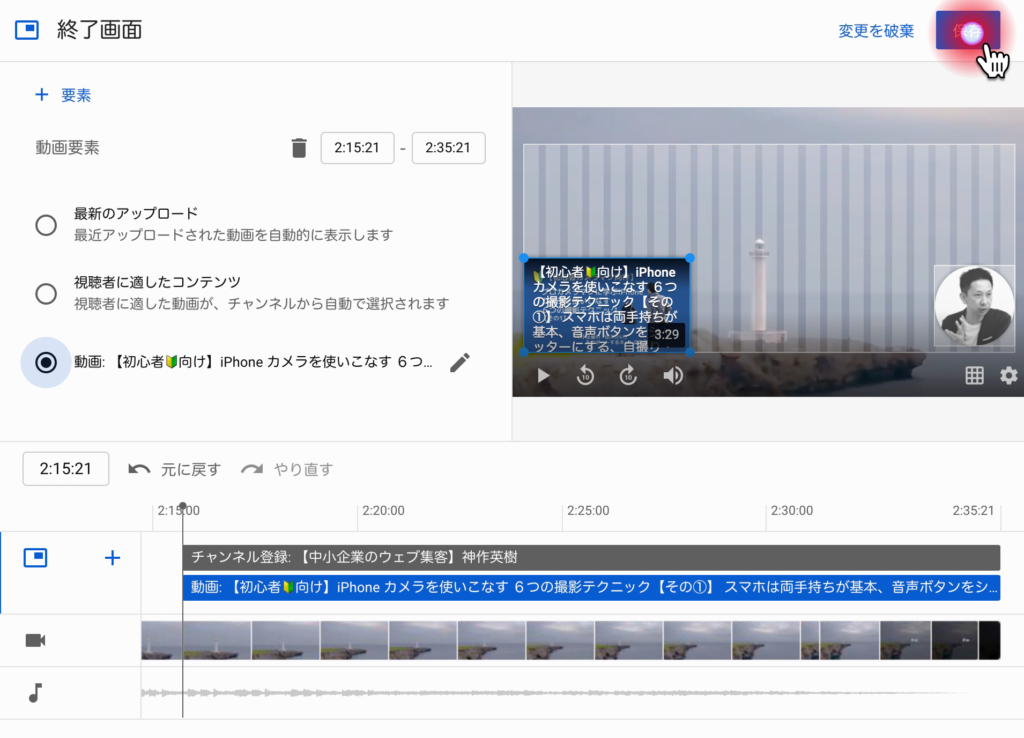
ひとつひとつの作業の意味を考えながら行いたいですね。